Hoe maak je een diavoorstelling met foto’s in PowerPoint
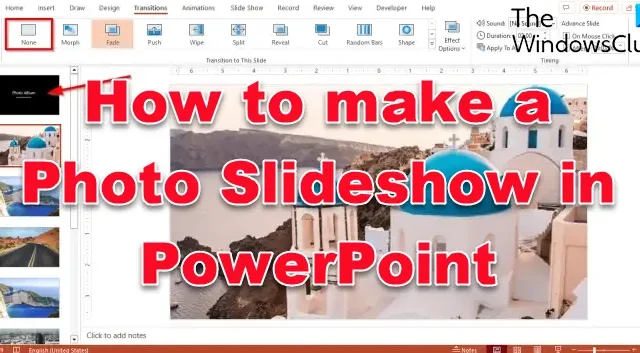
In deze tutorial leggen we uit hoe je een goede Photo Slideshow maakt met afbeeldingen in Microsoft PowerPoint.
Hoe maak je een diavoorstelling met foto’s in PowerPoint
Volg de onderstaande stappen om een diavoorstelling met foto’s in PowerPoint te maken:
- Start PowerPoint .
- Klik op het tabblad Invoegen en klik vervolgens op Fotoalbum PowerPoint.
- Klik op de knop Bestand/Schijf. en selecteer de gewenste afbeeldingsbestanden voor de fotodiashow.
- Selecteer Aanpassen aan dia en klik vervolgens op Maken.
- Selecteer een dia, klik op het tabblad Overgang en selecteer een overgang in de overgangsgalerij.
- Stel de duur in en schakel het selectievakje voor Bij muisklik uit.
- Schakel het selectievakje voor Na in en stel de timing in en klik op de knop Toepassen op alles.
- Klik op het tabblad Bestand en klik op Opslaan als. Klik vervolgens op Bladeren.
- Geef het bestand een naam, kies vervolgens het bestandstype PowerPoint Show en klik op Opslaan.
- Zoek vervolgens de locatie van het bestand en open het.
Lees verder om de details te zien.
Start PowerPoint .
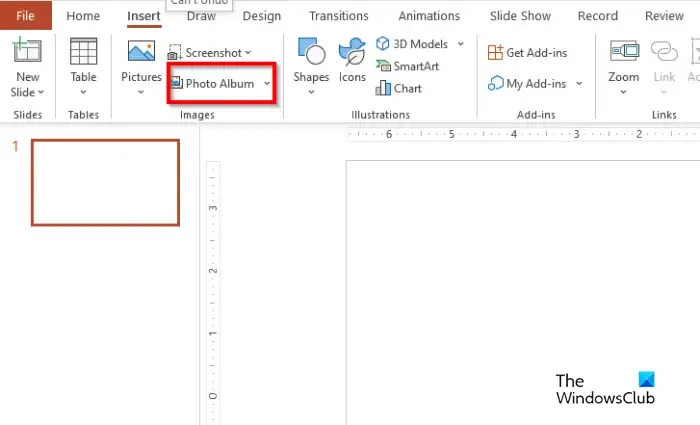
Klik op het tabblad Invoegen op Fotoalbum in de groep Afbeeldingen.
Er wordt een dialoogvenster Fotoalbum geopend.
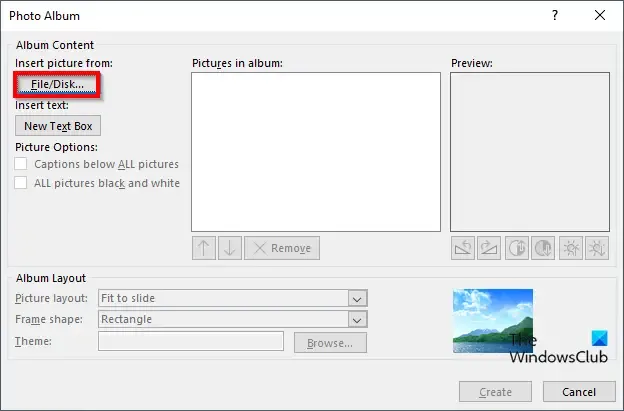
Klik onder het gedeelte Afbeelding invoegen van op de knop Bestand/Schijf.
Er wordt een dialoogvenster Nieuwe afbeelding invoegen geopend.
Selecteer de gewenste afbeeldingsbestanden voor de fotodiavoorstelling.
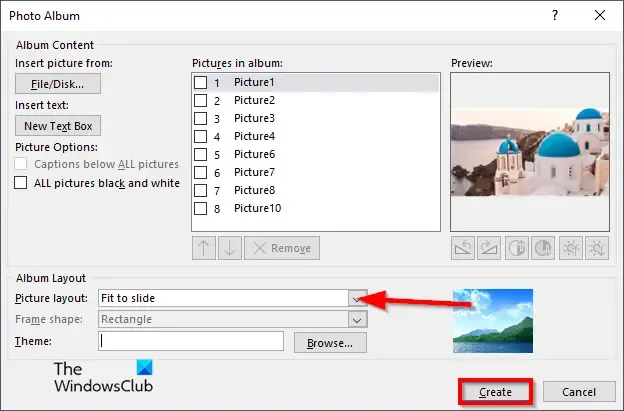
Selecteer in het gedeelte Afbeeldingsindeling Aanpassen aan dia in het contextmenu.
Klik vervolgens op Maken.
Alle foto’s worden op elke dia geplaatst.
We gaan overgangen toevoegen aan de diavoorstelling.
Selecteer een dia.
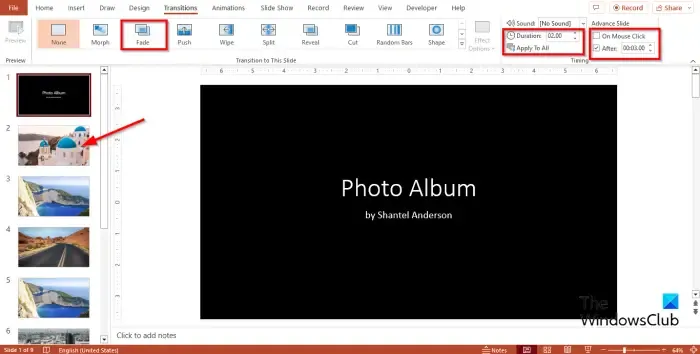
Selecteer op het tabblad Overgang een overgang uit de galerie Overgang.
Stel de duur in op 02.00 uur en schakel vervolgens het selectievakje voor Bij muisklik uit.
Schakel het selectievakje After in en stel de timing in op 3 seconden. Zie de foto hierboven.
Klik op de knop Toepassen op alles.
Alle dia’s in de presentatie hebben dezelfde overgang en instellingen.
We willen niet dat de eerste dia een overgangseffect heeft.
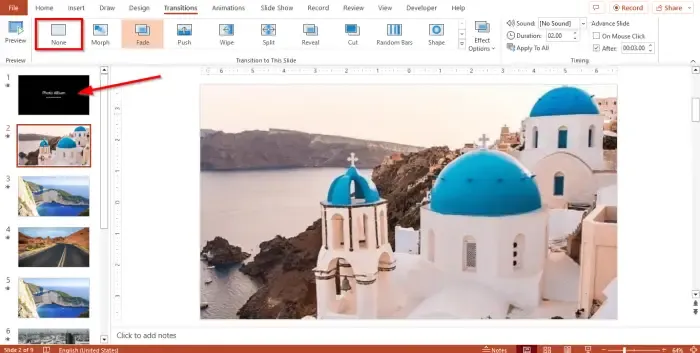
Klik op de dia en selecteer Geen in de overgangsgalerij.
Nu gaan we het presentatiebestand opslaan als een diavoorstelling.
Klik op het tabblad Bestand en klik op Opslaan als in de backstage-weergave.
Klik op Bladeren en zoek de locatie waar u het bestand wilt opslaan.
Geef het bestand een naam en kies vervolgens het bestandstype PowerPoint Show.
Klik op Opslaan.
Ga nu naar de locatie waar u het bestand opslaat en open het. De diavoorstelling wordt geopend en de foto’s worden automatisch weergegeven.
Hoe start je een diavoorstelling in PowerPoint?
Volg de onderstaande stap om een diavoorstelling in Microsoft PowerPoint te starten:
- Klik op de knop Diavoorstelling rechtsonder in de PowerPoint-interface.
- Vervolgens verschijnt de diavoorstelling.
- U kunt ook op Alt-F5 drukken om een presentatie te starten.
Wat is het verschil tussen een dia en een diavoorstelling?
In Microsoft PowerPoint is een dia een enkele pagina van de presentatie. In PowerPoint kunt u navigeren tussen dia’s op het diadeck aan de linkerkant. Een diashow is een serie dia’s of afbeeldingen op een projectiescherm.
We hopen dat u begrijpt hoe u een diavoorstelling met foto’s maakt in PowerPoint.



Vraag kan ik dia’s random afspelen?